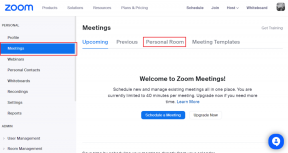A Google Térkép leggyorsabb útvonalának elérése több céllal
Vegyes Cikkek / / April 03, 2023
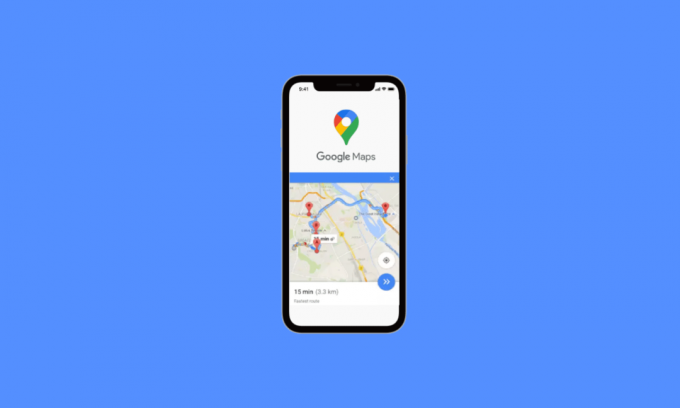
A Google Maps nevű webszolgáltatás átfogó információkat nyújt a helyekről és a földrajzi jellemzőkről a világ minden tájáról. A nagyobb webes alkalmazás részeként a Google Maps számos szolgáltatást nyújt. A Google Térkép utcanézeteket biztosít, amelyek mozgó autókról készült képek különböző városokban. Ez a leglényegesebb és legalapvetőbb program okostelefonjainkon, és ha utazást tervez, a Google Térkép a navigációs alkalmazás. Használhatja az útvonal követésére, hogy gyorsabban elérje úticélját, vagy választhat egy rövidebb úticélt. Az útvonalopciók beállítását a Google Maps segíti. A beállításnál kiválaszthatja a kívánt Google Térkép leggyorsabb útvonalat, több célállomást is. Ezenkívül a Google Térképen számos hely között megkeresheti a legrövidebb útvonalakat. A Google Térkép tartalmazza az útvonaltervezés lehetőségét; szükség esetén használhatja a Google Térkép utazástervezőt, vagy amikor a közelgő kirándulásokat tervezi. Nézzünk meg néhány utasítást a Google Térkép használatával kapcsolatban, hogy a leggyorsabb útvonalat megtegye több hellyel.

Tartalomjegyzék
- A Google Térkép leggyorsabb útvonalának elérése több céllal
- Mi a teendő, ha a Google Térkép nem a leggyorsabb útvonalat jeleníti meg?
- A Google Térkép használata több helyre vezető legrövidebb útvonal meghatározására
- Mi az a Google Térkép Utazástervező?
- Okok a Google Térkép használatára más utazástervező eszközök helyett
- A Google Térkép használata több megállóval rendelkező útvonalak tervezésére
A Google Térkép leggyorsabb útvonalának elérése több céllal
Először döntse el, hová szeretne utazni, majd ossza fel annyi megállóra, amennyit hozzá szeretne adni – egyszerűen csak a megfelelő sorrendbe kell rendeznie őket.
I. lehetőség: PC-n
1. Menj Google térkép a weboldalon.
2. Ezután kattintson a gombra Irány ikon.
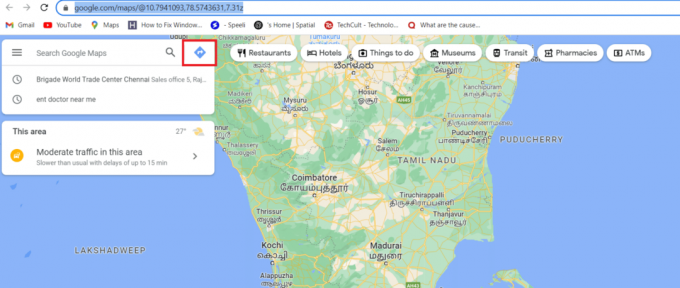
3. Add hozzá a kiindulópont és rendeltetési hely.

4. Kattintson Hozzáadásszimbólum bal oldalon, a hely alatt.
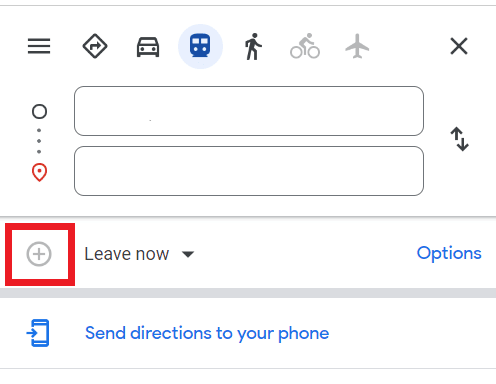
Jegyzet: Válasszon másik helyet, ha megállót szeretne tartalmazni. Legfeljebb 10 különböző úticélt adhat hozzá. Manuálisan át kell rendeznie a célállomásokat a megszerzés érdekében leggyorsabb útvonal a Google Térképen az összes úti célhoz (maximum 10 megálló).
5. Menjen előre, és kattintson egy útvonalra az útvonalterv eléréséhez.
II. lehetőség: mobiltelefonon
1. Nyissa meg Google térkép
2. Érintse meg Kereső sáv és írja be az úti célt.
3. Ezután válassza ki a Útvonalak.
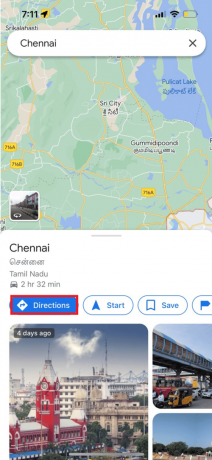
4. Érintse meg a három pont a jobb oldali sarokban válassza ki a Stop hozzáadása választási lehetőség.

4. Lesz egy harmadik útpont is,B”, látható. Második úti cél kiválasztásához érintse meg azt.
Jegyzet: Húzással is átrendezheti az útpontokat.
Ezért így kaphatja meg a Google Térkép leggyorsabb útvonalát több céllal
Olvassa el még:A Google Térkép offline használata
Mi a teendő, ha a Google Térkép nem a leggyorsabb útvonalat jeleníti meg?
Időnként előfordulhat, hogy a Google Térkép nem mutatja meg a leggyorsabb útvonalat olyan apró hibák miatt, mint például az elavult frissítések vagy egyes háttéralkalmazások, amelyek megszakíthatják az alkalmazást. Ezt az alkalmazás frissítésével és a gyorsítótárak törlésével oldhatja meg.
1. módszer: Frissítse a Google Térképet
Először is megpróbálhatja frissíteni a Google Térkép alkalmazást az alábbi lépések szerint.
1. Menj Google Play Áruház kb.
2. Következő, a kereső sáv fent, írja be Google térkép kinyitni.
3. Érintse meg Frissítés gomb.

2. módszer: Törölje az alkalmazás gyorsítótárát
A probléma megoldásának másik módja az alkalmazás gyorsítótárának törlése.
1. Navigáljon a Beállítások alkalmazást, és nyissa meg.
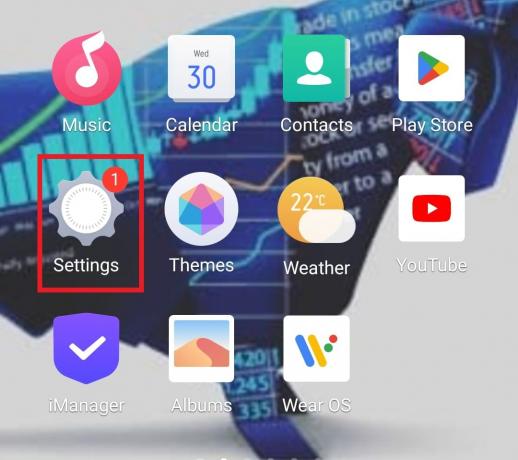
2. Most nyitva Alkalmazások és engedélyek benne.
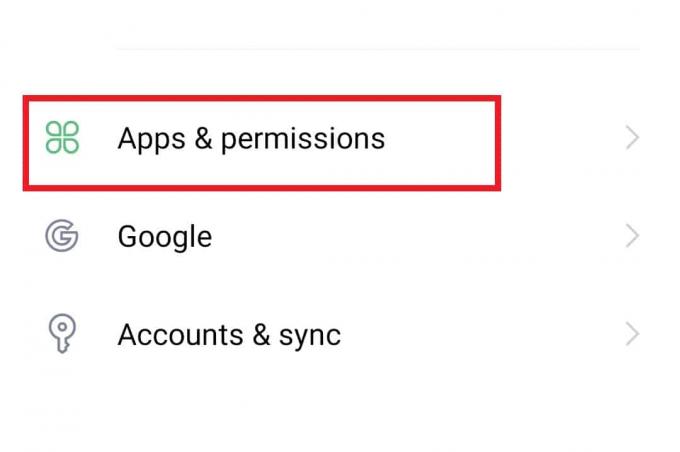
3. Ezután válassza ki Alkalmazáskezelő az opciók listájából.

4. Most keresse meg Google térkép a listából, és nyissa meg.
5. Továbbá érintse meg a gombot Tárolás ban,-ben Alkalmazásinformációk.
6. Ebben először érintse meg a gombot Adatok törlése majd tovább Gyorsítótár törlése.

A Google Térkép használata több helyre vezető legrövidebb útvonal meghatározására
A Google Térkép azért nem jeleníti meg a legrövidebb útvonalakat, mert a Google Maps keresni fog egy alternatív útvonalat, ha a leggyorsabb útvonalon van ellenőrzött bekötőút, ha a hozzáférés ideiglenes korlátozott.
Szerencsére vannak olyan források, amelyek segítségével meghatározhatja a legrövidebb utat több hely között. Bár vannak hiányosságai, a Google Térkép az egyik legszélesebb körben használt. Lépésről lépésre bemutatjuk, hogyan kell a Google Térkép segítségével megtalálni a legrövidebb útvonalat, és megbeszélünk egy másik útvonaltervezőt, amely jelentősen leegyszerűsíti az életét.
A legrövidebb útvonal könnyen megtervezhető a Google Maps segítségével. Kövesse a megadott lépéseket a Google Térkép leggyorsabb útvonalának használatához több céllal
1. Dob Google térkép kb.
2. Ban,-ben kereső sáv, írja be az úti célt.
3. Érintse meg Útvonalak.

4. Ahhoz, hogy a Google tudja, hogy vezet, győződjön meg arról, hogy a autó szimbólum van kiválasztva.
Az egyes útvonalak távolsága és utazási ideje mellettük jelenik meg a Google lehetséges útvonalak listájában. Válassza a legkisebb távolságú útvonalat, ha a legrövidebb távolságot részesíti előnyben. A Google Térkép általában alapértelmezés szerint a legrövidebb útvonalat választja. A program azonban nem mindig a legrövidebb utat mutatja mérföldben kifejezve.
Olvassa el is: A forgalom ellenőrzése a Google Térképen
Mi az a Google Térkép Utazástervező?
Akár egyetlen utazást, akár csoportos kirándulást tervez, a Google Térkép segíthet a leghatékonyabb útvonalak meghatározásában. A Google Térkép ideális útitárs lehet, ha teljesíteni szeretné nyaralási céljait, de nem tudja, hogyan érheti el. A Google Térképet bárhonnan elérheti, és segít az utazás megtervezésében. Ennek eredményeként, ha gyakran utazik, akkor Google Maps utazástervező fedezett téged.
A kalandvágyó utazók számára a Google Térkép a legmegfelelőbb az útvonal mentén elhelyezkedő számos hely megtalálásához. Segít megtalálni a releváns adatokat és az odaérkezéshez szükséges utazási időt. Amellett, hogy több útvonalat biztosít az úticélhoz, valós idejű forgalmat is megjelenít.
Okok a Google Térkép használatára más utazástervező eszközök helyett
- Segítség az utazások ütemezéséhez: Legyen szó akár egy hosszú távú utazásról, akár egy gyors kirándulásról egy közeli helyre, a Google Térkép segít kiválasztani az ideális helyszíneket az útitervekhez. Éttermi javaslatokat is kínál, miután eldöntötte a túra helyszínét. Az utazásod emlékezetes marad.
- Használata egyszerű utazás közben: A Google Térkép használata az utazás megtervezéséhez egyszerűbb, mert mobileszközről is elérheti vagy letöltheti. Így, ha elkészült az útiterv, nyitva tarthatja a Google Térképet, és követheti az útvonalakat. Ezenkívül lehetőséget ad olyan offline térképek használatára, amelyek olyan fontos információkat tartalmaznak, mint a hozzávetőleges idő, a fordulópontok és a hátralévő távolság.
- Hatékony útvonalakat kínál: Nem számít, milyen messze van a tartózkodási helye, a Google Térkép segítségével pillanatok alatt megtalálhatja a megfizethető útvonalakat. Az út megtervezése során figyelembe veszik az útkorlátozásokat, beleértve a lezárt területeket, a visszatartott forgalmat és az építkezéseket. Valószínűleg gyorsan megérkezik a helyére, ha a Google által jóváhagyott térképeket használja útmutatóként.
- További helyek információi: Ami a kiválasztott helyeket illeti, a Google Térkép folyamatosan tájékoztatja Önt a birtokában lévő összes információról. Az árakra, a rendelkezésre állás várható érkezési idejére és a vásárlói véleményekre vonatkozó adatok megosztása mellett. Ezenkívül végignézheti azokat a fotókat, amelyeket a térképezőplatform tulajdonosa vagy más felhasználói tettek közzé.
- Módosítható Google térkép: A jól ismert térképészeti platform felhasználói szabadon szerkeszthetik az információkat, és új részleteket adhatnak hozzá az egyes webhelyekhez. Ennek eredményeként a kiválasztott megállóval kapcsolatos fontos információkat emlékezetbe hoz. A létrehozott útvonaltérképhez színkódot és különböző ikonokat is hozzáadhat az útvonaltervekhez. Például tetszés szerint hozzáadhatja a pont ikont a szállodákhoz vagy üdülőhelyekhez.
- Automatikusan csatlakozik más Google Térképhez: Ha Google-felhasználó lennél, okostelefonján sok Google alkalmazás lenne. Bármilyen más alkalmazással vagy eszközzel kapcsolatos információkhoz hozzáférhet az ilyen alkalmazások és a térképészeti platform automatikus szinkronizálásának köszönhetően. Röviden, az útvonaltervet a Google-alapú szolgáltatásokkal való zökkenőmentes interakció révén kaphatja meg. Az a tény, hogy letöltötte a Google Térkép alkalmazást, biztosítja, hogy a többi Google-termék naprakész legyen.
Olvassa el még: A lassú Google Térkép javítása
A Google Térkép használata több megállóval rendelkező útvonalak tervezésére
Mielőtt elkezdené a kirándulást, ami időbe telhet, az útvonal elkészítése legyen a legfontosabb prioritás. A módszer valójában nagyon egyszerűen érthetővé tehető, ha elolvassa az alábbi útmutatót, és azt is kitalálja, hogyan hozhatja létre a legrövidebb és leggyorsabb utat. A Google Térkép azonban egyáltalán nem lesz használható, ha 10-nél több úti célt ad hozzá.
A Google Térkép meglehetősen egyszerűvé teszi a több megállóból álló úti cél megszervezését, ha néhány ügyet intéz a városban.
Mivel azonban csak korlátozott számú úticélt támogat, és nem tartalmaz optimalizálási funkciókat, a Google Térkép időnként kellemetlen lehet.
Rögtön a lényegre ugrunk, vagyis egy több célból álló útvonal tervezésére, mivel már tudja, hogyan adhat hozzá számos úti célt a Google Térképhez, ahogy azt korábban említettük.
Nem túl nehéz használni Google Maps leggyorsabb útvonal több megállóval útvonalat tervezni. Ezért ha sok megállót ad meg a Google Térképen, módosítania kell a címeket a vezetési idő alatt.
Sajnos a Google Maps nem képes automatikusan átrendezni a címeket, így ha gyorsabb útvonalat szeretne választani, manuálisan kell megtennie.
Ha rövidebb utat választ, akkor először
1. Megállóhelyek szervezése
A listát kilencnél több állomás esetén külön listákra kell felosztani, mindegyik kilenc címmel.
- pin kódon keresztül
- akár utcanév, akár szám szerint
- városi kvadráns szerint
2. Tartalmazza az összes megálló kezdőpontját
Ha egy másik helyről indul, mint ahol most van, meg kell adnia a Google Térképen, mert az automatikusan megadja az aktuális pozícióját. Lehet, hogy nem tudja, melyik megálló lesz az első vagy talán az utolsó, ezért egyszerűen kockáztasson egy tippet. Később javítható. Végül, miután minden megállóba belépett, készen áll a következő műveletre.
3.Mozgassa a lépéseket
- Annak érdekében, hogy az A megálló a legközelebb legyen a kiindulási helyzetedhez, és ne menj feleslegesen hátrafelé, itt az ideje, hogy az összes megálló egy vonalat kövessen. A listában szereplő bármely cím megragadható és a listában felfelé vagy lefelé mozgatható a cím melletti = jel nyomva tartásával.
- Húzza fel a Stop I-t az A megállóig a listán, például, ha az van a legközelebb ahhoz, ahol el szeretné kezdeni.
- Húzza a címeket a városról, amíg azok logikusan rendeződnek. Ha több megálló van egymás közelében, nagyítson a betűk azonosításához.
- Most, ha a leggyorsabb útvonalat fontolgatja
- Az egyenes vonal nem feltétlenül a legrövidebb út, ezért néhány további szempontot is figyelembe kell vennie a leggyorsabb útvonal létrehozásához a Google Térképen.
- Figyelembe kell vennie, hogy a Google Térkép mennyi ideig áll meg a leggyorsabb útvonal több megállóval, jelenleg becsüli a teljes utazási időt, mielőtt kísérletezne az útvonallal.
Az alábbiakban felsorolunk néhány módszert az utazás gyorsítására:
- Amikor csak lehetséges, menjen az utakon és az államközi útvonalakon.
- Kerülje az olyan iskolai zónákon vagy utcákon való utazást, ahol sok piros lámpa világít.
- Ha a Google felfed egy piros területet az utazáson, az azt jelenti, hogy a forgalom lelassult.
Ha egyszerűen odafigyel az autópályákra és a forgalmi szűk keresztmetszetekre, utazása harminc perccel lerövidülhet.
Gyakran Ismételt Kérdések (GYIK)
Q1. Mi az a Google Route Planner?
Ans. A Google Térkép Útvonaltervező funkciója különböző helyekhez vezet útvonaltervet.
Q2. Hogyan adhatok több megállót a Google Térképhez?
Ans. A kezdőlapon kattintson a jobb alsó kék iránygombra. Adja meg a kiindulási helyet és az első megállót. Ezután válassza ki a „Stop hozzáadása” a jobb felső sarokban lévő három kis pontból.
Q3. Hány megállót lehet egyszerre hozzáadni a Google Térképhez?
Ans. Ahogy fentebb a cikkben említettük, legfeljebb 10 megállót adhat meg, beleértve a kiindulási helyet is.
Q4. Ha a megállókat hozzáadta a Google Térképhez, módosíthatom őket?
Ans.Igen, a megállóhelyek listáját fel-le mozgathatja a gombbal „=” gombot.
Q5. Hogyan határozza meg a Google Térkép, hogy melyik útvonal a leggyorsabb?
Ans. A leggyorsabb útvonal meghatározása érdekében a Google olyan változók alapján értékeli a lehetséges útvonalakat, mint az aktuális forgalmi viszonyok és az útvonal hossza. A leggyorsabb útvonal megjelenítése mellett a Google Maps más lehetőségeket is kínál különböző távolságokkal vagy utazási időkkel.
Ajánlott:
- Az iPhone In App vásárlás nem támogatott hiba javítása
- 14 javítás a YouTube-ra nem tud bejelentkezni Windows 10/11 rendszeren
- Hogyan rajzoljunk sugarat a Google Maps alkalmazásban
- Hogyan keressük meg a legközelebbi benzinkutat a Google Térképen
Reméljük, hogy ez a magyarázat A Google Maps leggyorsabb útvonala több úti célhoz hasznosnak bizonyult számodra. Röviden ismertettük a Google Maps utazástervezőt is. Kérjük, ossza meg velünk a megjegyzés rovatban, ha bármilyen ötlete vagy kérdése van számunkra.